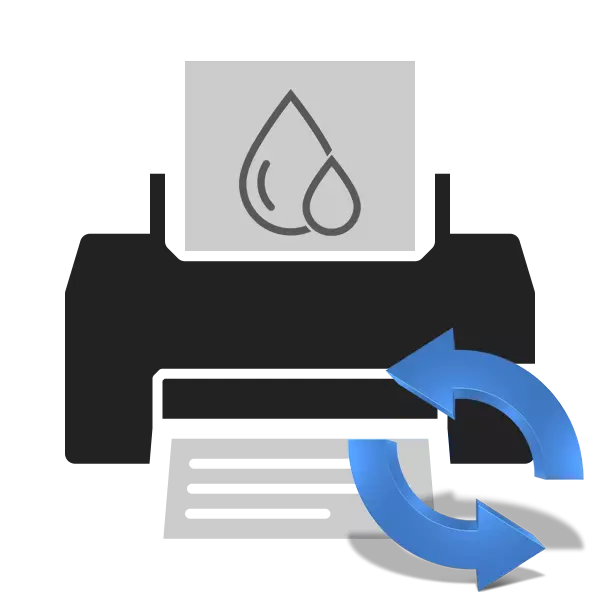
کینن MG2440 پرنٹر کے پروگرام کے اجزاء اس طرح سے ڈیزائن کیا گیا ہے کہ یہ پینٹ کی ناکامی کا شمار، لیکن کاغذ کی مقدار کا استعمال کیا جاتا ہے. اگر معیاری کارتوس 220 شیٹ پرنٹ کرنے کے لئے ڈیزائن کیا گیا ہے، اس کا مطلب یہ ہے کہ کارتوس تالا خود کار طریقے سے اس نشان تک پہنچنے پر تالا لگا دے گا. نتیجے کے طور پر، پرنٹنگ ناممکن ہو جاتا ہے، اور اسکرین پر مناسب اطلاع ظاہر ہوتی ہے. کام کی بحالی کے بعد سیاہی کی سطح کو دوبارہ ترتیب دینے یا انتباہات کو غیر فعال کرنے کے بعد، اور پھر ہم اپنے آپ کو کیسے کریں گے.
کینن MG2440 پرنٹر کی سیاہی کی سطح کو دوبارہ ترتیب دیں
ذیل میں اسکرین شاٹ میں آپ کو انتباہات کی مثالیں شامل ہیں جو پینٹ ختم ہوتے ہیں. اس طرح کے اطلاعات کی کئی مختلف حالتیں ہیں، جس میں استعمال ہونے والے انکرن پر منحصر ہے. اگر آپ نے طویل عرصے سے کارتوس کو تبدیل نہیں کیا ہے تو، ہم سب سے پہلے اس کی جگہ تبدیل کرنے کی سفارش کرتے ہیں، اور پھر دوبارہ ترتیب دیں.

کچھ انتباہات میں، وہاں ایک ہدایت ہے جہاں یہ کیا کرنے کے بارے میں تفصیل سے بیان کیا جاتا ہے. اگر قیادت موجود ہے تو، ہم سب سے پہلے اس کا استعمال کرتے ہیں، اور اس کے غیر ردعمل کے معاملے میں، یہ پہلے سے ہی مندرجہ ذیل اعمال میں آگے بڑھ رہا ہے:
- پرنٹ کٹائیں، پھر پرنٹر کو بند کردیں، لیکن اسے کمپیوٹر سے منسلک چھوڑ دیں.
- "منسوخ" کلید کو پکڑو، جو ایک مثلث کے ساتھ ایک دائرے کی شکل میں سجایا جاتا ہے. پھر بھی "فعال" ہک.
- "فعال" کو پکڑو اور "منسوخ" کلید پر قطار میں 6 بار دبائیں.
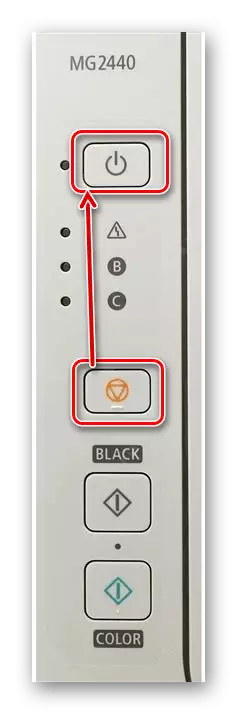

پریس کے دوران، اشارے کئی بار اپنے رنگ کو تبدیل کردیں گے. حقیقت یہ ہے کہ آپریشن کامیابی سے گزر چکا ہے، ایک جامد چمک سبز دکھاتا ہے. اس طرح، ان پٹ سروس موڈ میں ہے. عام طور پر یہ خود کار طریقے سے ڈمپ سیاہی کی سطح کے ساتھ ہے. لہذا، آپ صرف پرنٹر کو بند کرنے کے لئے صرف پیروی کریں، اسے پی سی اور نیٹ ورک سے منقطع کریں، چند سیکنڈ تک انتظار کریں، اور پھر دوبارہ پرنٹ کریں. اس وقت انتباہ غائب ہو جانا چاہئے.
اگر آپ سب سے پہلے کارٹج کو تبدیل کرنے کا فیصلہ کرتے ہیں تو، ہم آپ کو اپنے اگلے مواد پر توجہ دینا چاہتے ہیں جس میں آپ اس موضوع پر تفصیلی ہدایات تلاش کریں گے.
اس طریقہ کار کے دوران، آپ اس حقیقت کا سامنا کرسکتے ہیں کہ "آلات اور پرنٹرز" مینو میں لازمی سامان غائب ہو. اس صورت میں، یہ دستی طور پر اسے شامل کرنے یا دشواری کا سراغ لگانا درست کرنے کے لئے ضروری ہو گا. یہ کس طرح کرنے کے لئے تعینات کیا جاتا ہے، ذیل میں حوالہ کی طرف سے ایک اور مضمون میں پڑھیں.
مزید پڑھیں: ونڈوز میں ایک پرنٹر شامل کرنا
اس پر، ہمارے مضمون ختم ہونے کے لئے آتا ہے. اوپر، ہم نے تفصیل سے کہا کہ کینن MG2440 پرنٹنگ ڈیوائس میں سیاہی کی سطح کو کیسے ری سیٹ کریں. ہمیں امید ہے کہ ہم آپ کو آسانی سے کام سے نمٹنے میں مدد ملی اور آپ کو کوئی مسئلہ نہیں تھی.
یہ بھی دیکھتے ہیں: مناسب پرنٹر انشانکن
